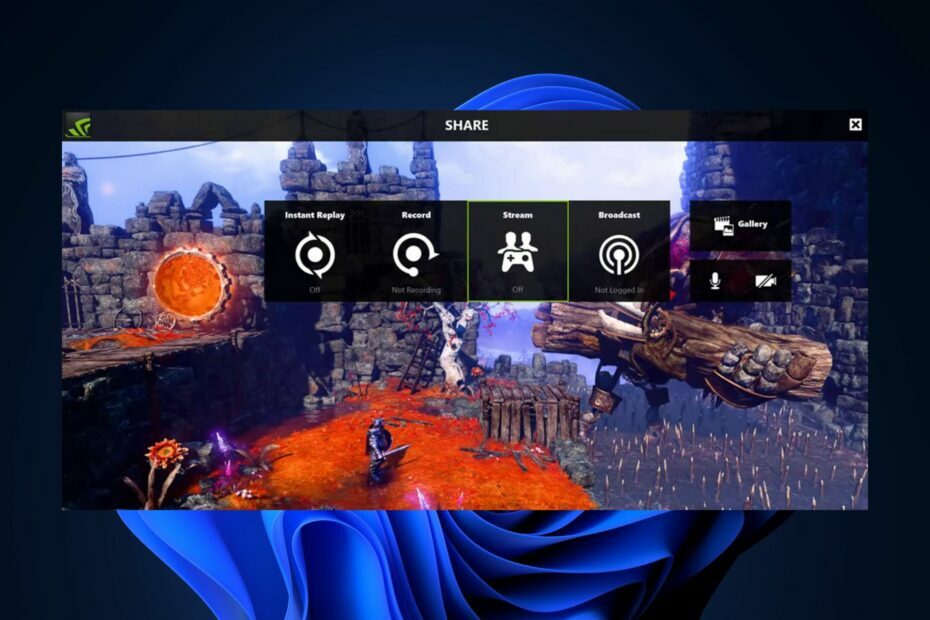- Chyba zvuku NVIDIA s vysokým rozlišením, která není připojena k systému Windows 10, se obvykle zobrazí v části Zvuk ovládacího panelu.
- Chcete-li to rychle vyřešit, nezapomeňte co nejdříve aktualizovat grafický ovladač NVIDIA.
- Můžete použít možnost Vrátit zpět ovladač za předpokladu, že jste již nainstalovali nejnovější ovladače.
- Zvuk NVIDIA s vysokým rozlišením, který není zapojen, by vás neměl držet dál od notebooku. Právě naopak, můžete se také pokusit povolit výstupní zařízení.

- CPU, RAM a omezovač sítě s hot tab killer
- Integrováno přímo s Twitch, Discord, Instagram, Twitter a Messenger
- Integrované ovládání zvuku a vlastní hudba
- Vlastní barevné motivy Razer Chroma a vynucení tmavých stránek
- Zdarma VPN a blokování reklam
- Stáhněte si Opera GX
The NVIDIA zpráva není připojen k systému Windows 10 se zobrazí spoustě uživatelů. Zvukový výstup NVIDIA se zobrazí jako odpojený, pokud zkontrolujete kartu Přehrávání v Nastavení zvuku v Ovládacích panelech.
kromě toho chyba, mnoho uživatelů by mohlo povolit zvuk svého výstupu HDMI. Proč není můj výstup Nvidia připojen? To je pravděpodobně otázka, kterou máte také na mysli.
I když se tato chyba objeví v části Zvuk ovládacího panelu, skutečnou příčinou je NVIDIA Grafický ovladač, který je třeba vyměnit. Jeden se týká uživatele říká:
Moje zvukové pořady nejsou připojené. Ve sluchátkách slyším zvuk, ale když přejdu na Zvuk, kliknu pravým tlačítkem a přejdu na Přehrávání, zobrazí se následující chyba: Zvuk s vysokým rozlišením NVIDIA není připojen.
Dostávám nulový zvuk a potřebuji pomoc.
Připravili jsme tři řešení, která vám pomohou vyřešit NVIDIA výstup není připojen k chybě systému Windows 10. V tomto ohledu si přečtěte naši následující část.
Jak mohu opravit NVIDIA není připojena?
1. Aktualizujte grafický ovladač NVIDIA
- lis Okna klíč +R otevřít Běh.
- Poté zadejte devmgmt.msc, a klikněte OK.
- Navigovat do Grafické adaptéry, klikněte na grafickou kartu a vyberte Odinstalujte zařízení.
- Projděte proces odinstalace a poté navštivte stránku Web NVIDIA.

- Zatímco jste zde, zadejte informace o kartě a operačním systému a klikněte na Hledat.
- Ověřte seznam dostupných ovladačů, klikněte na název ovladače a vyberte Stažení.
- Uložte soubor do počítače, otevřete jej a nainstalujte ovladač.
- Na Možnosti instalace obrazovce vyberte Vlastní (pokročilé)a klikněte na další.
- Zaškrtněte políčko od Proveďte čistou instalaci, klikněte další, a nainstalujte požadovaný ovladač.
Poté, co provedete všechny výše uvedené kroky, ověřte, zda NVIDIAvysoká definice zvuk není připojen k systému Windows 10 chyba byl vyřešen.
Toto řešení je odpovědí na tuto chybu způsobenou zastaralými ovladači nebo nejnovějšími ovladači, které s vaším počítačem nefungují dobře.
2. Použijte možnost Vrátit zpět ovladač

- Odinstalujte aktuální ovladač.
- zmáčkni Okna + Rklávesová zkratka otevřít Běh, potom zadejte devmgmt.msca klikněte na OK.
- Navigovat do Grafické adaptéry a vyberte adaptér pro vrácení zpět.
- Vybrat Vlastnosti, otevři Řidič kartu a klikněte na Vrátit zpět řidiče.
- Postupujte podle kroků nezbytných k provedení procesu vrácení zpět.
Toto řešení je ideální, pokud máte nainstalované nejnovější ovladače grafické karty. Jedná se o alternativu k předchozí verzi, která byla určena k aktualizaci grafického ovladače.
Jedná se o proces, který hledá záložní soubory ovladače, který jste nainstalovali před nejnovějšími aktualizacemi. Způsobí to instalaci tohoto ovladače.
3. Povolte výstupní zařízení NVIDIA v Ovládacích panelech
- Klikněte pravým tlačítkem na plochu a vyberte Ovládací panel NVIDIA.
- Klikněte na ikonu + tlačítko z Zobrazit sekce.
- Vybrat Nastavit digitální zvuk.
- Přejděte do části s názvem grafické karty a vyhledejte ji HDMI.
- Klepněte pravým tlačítkem na ikonu Objem ikona v pravém dolním rohu obrazovky.
- Soubor Zobrazit podle na Velké ikony, poté klikněte na ikonu Zvuk karta a Přehrávání.

- V Přehrávání Na kartě klikněte pravým tlačítkem a zaškrtněte políčka.
- Klikněte na nové zařízení a vyberte Nastavit výchozí.
Pokud po použití pátého kroku tohoto řešení najdete výstupní zařízení NVIDIA, musíte jej nastavit jako výchozí. Poté nebudou kroky 6 a 7 nutné.
Pokud je opačný případ pravdivý, zaškrtněte políčka poblíž Zobrazit deaktivovaná zařízení a Zobrazit odpojená zařízení možnosti.
Pokud byla v systému provedena nesprávná nastavení NVIDIAOvládací panel, který způsobí nesprávné nastavení portu HDMI. V důsledku toho nebude port vysílat zvuk.
Pokud chcete zkontrolovat přehrávací zařízení, která jsou připojena k vašemu počítači, zobrazí se chyba NVIDIA, která není připojena k chybě systému Windows 10.
Povolte výstup NVIDIA pomocí tohoto řešení a okamžitě vyřešte chybu.
The NVIDIA Chybová zpráva se zvukem ve vysokém rozlišení není připojena je chyba, se kterou se můžete setkat vy i ostatní uživatelé.
V takovém případě použijte pouze jedno z následujících řešení: update the NVIDIA grafické ovladače, proveďte operaci vrácení ovladače zpět, nebo přejděte na Ovládací panely a povolte výstupní zařízení.
Udělejte si čas na jejich otestování a zanechte nám komentář, abyste nám sdělili, jak fungovali ve vaší situaci.